Realizarea prezentărilor într-un mod creatv este un factor decisiv pentru a transmite informațiile în mod eficient și captivant publicului. Tranzițiile între slide-uri sunt deseori subevaluate, dar reprezintă un instrument puternic pentru a menține atenția auditoriului și a îmbunătăți fluxul prezentării tale. În acest tutorial, vei învăța cum să folosești tranziții atractive în Google Slides pentru a-ți îmbogăți prezentările cu mai multă expresivitate și dinamism.
Cele mai importante concluzii
- Poți selecta și personaliza diverse tranziții.
- Viteza tranzițiilor poate fi ajustată individual.
- Tranziții speciale precum „Estompaj” sau „Răsucire” pot îmbunătăți experiența vizuală.
- Poți aplica tranziții pe slide-uri individuale sau pe toate slide-urile în același timp.
Ghid pas-cu-pas
Accesarea setărilor de tranziție
Pentru a începe procesul de personalizare a tranzițiilor tale de slide-uri, deschide mai întâi prezentarea ta Google Slides. În bara de meniu de sus, vei găsi opțiunea „Tranziții”. Selectează această opțiune pentru a deschide setările de tranziție. Aici vei vedea toate slide-urile tale.
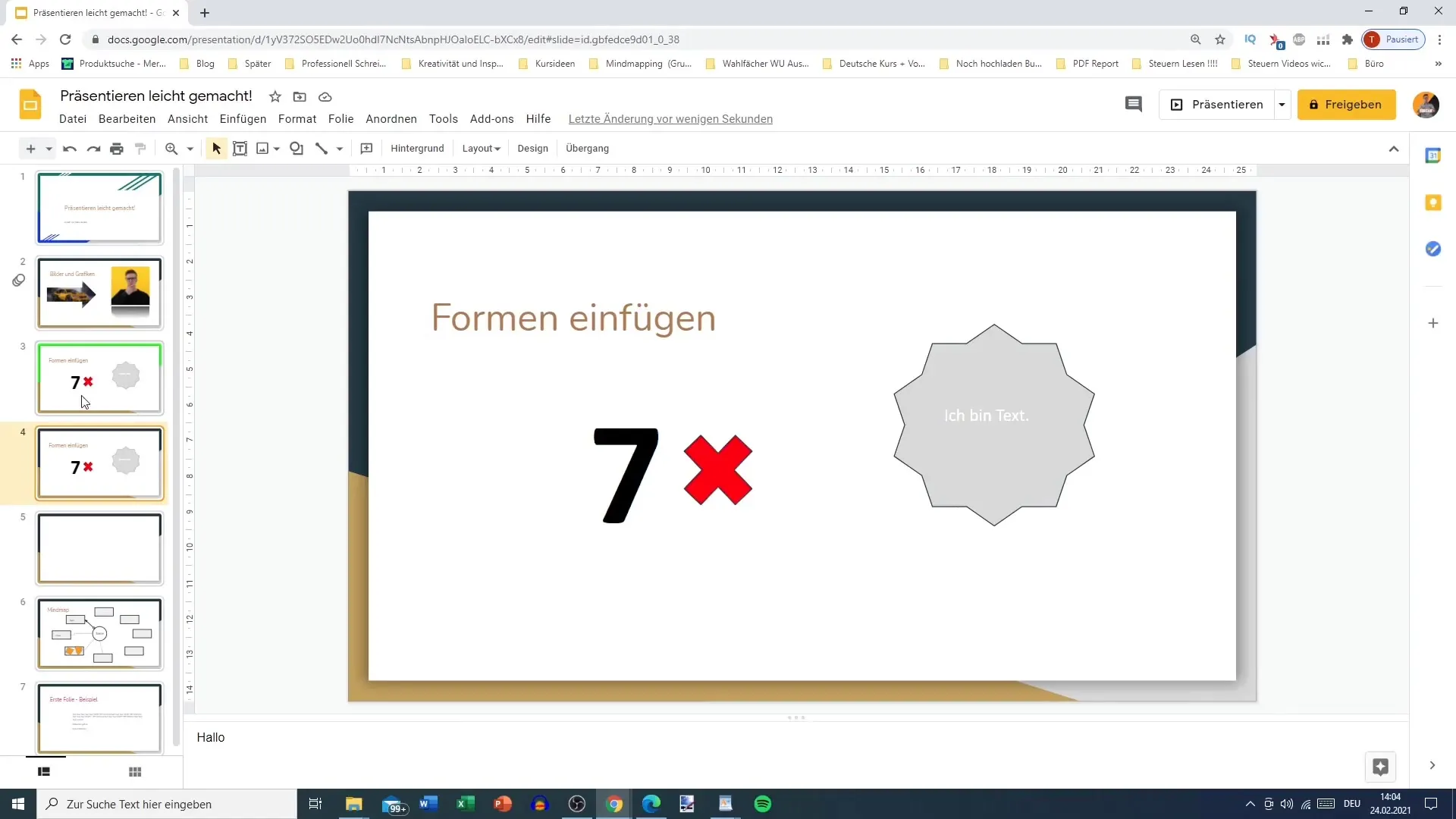
Selectarea tranziției
Odată ce ai deschis setările de tranziție, vei vedea în partea dreaptă diferite opțiuni de tranziție. Acum poți alege o tranziție dorită, cum ar fi „Cub” sau „Estompaj”. Acest lucru îți va ajuta să obții o tranziție eficientă.
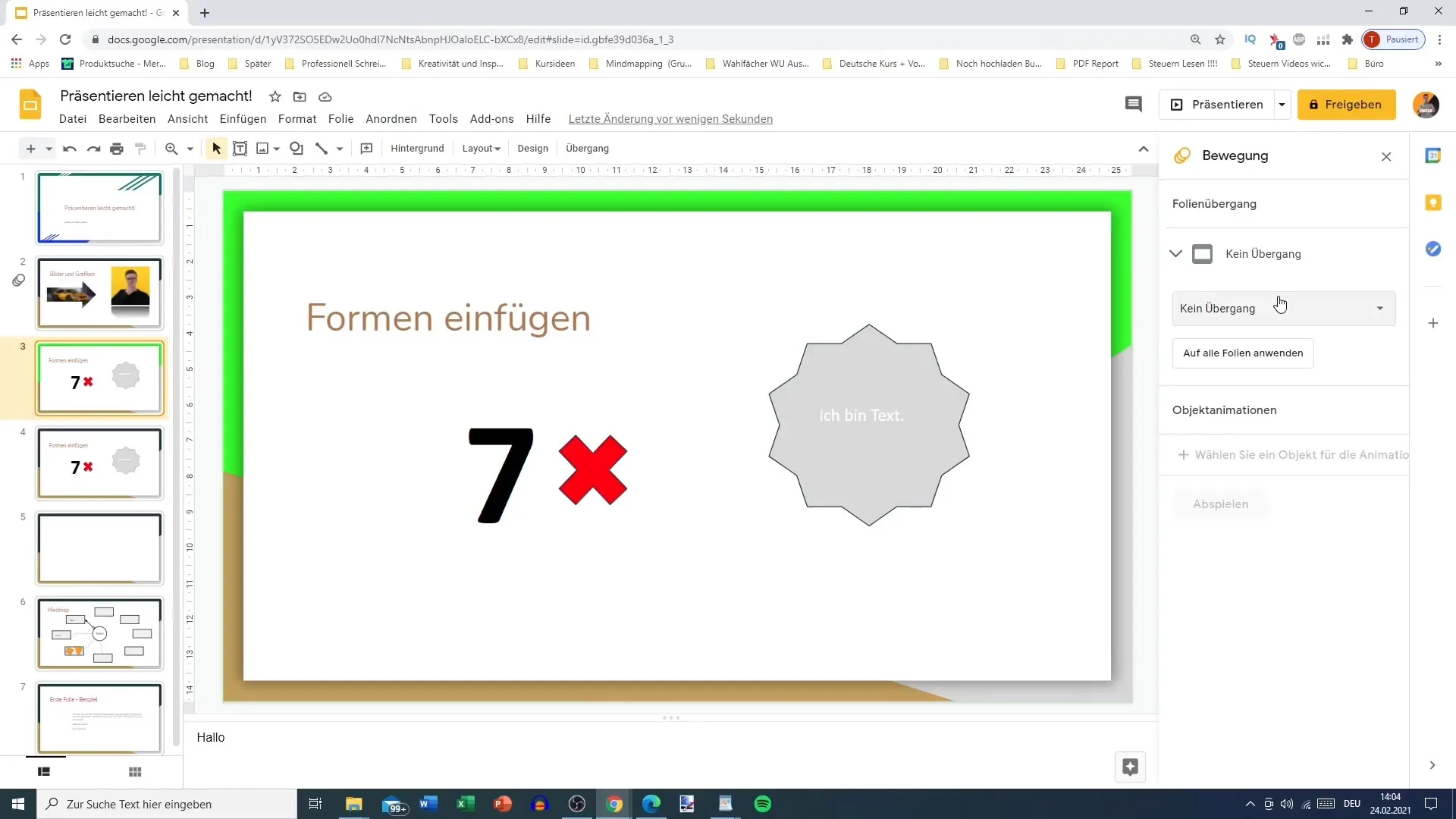
Personalizarea vitezei
Fiecare tranziție poate fi ajustată în viteza sa. Sub opțiunea de tranziție, vei vedea o setare pentru viteza. Aici poți seta viteza tranziției ca „lent”, „mediu” sau „rapid” pentru a se potrivi stilului prezentării tale.
Previzualizarea tranzițiilor
Pentru a vedea cum arată tranziția aleasă, poți folosi funcția de previzualizare „Redă”. Dă clic pe butonul de redare și vezi cum se desfășoară tranziția aleasă în prezentare. Astfel poți fi sigur că efectul este așa cum îți dorești.
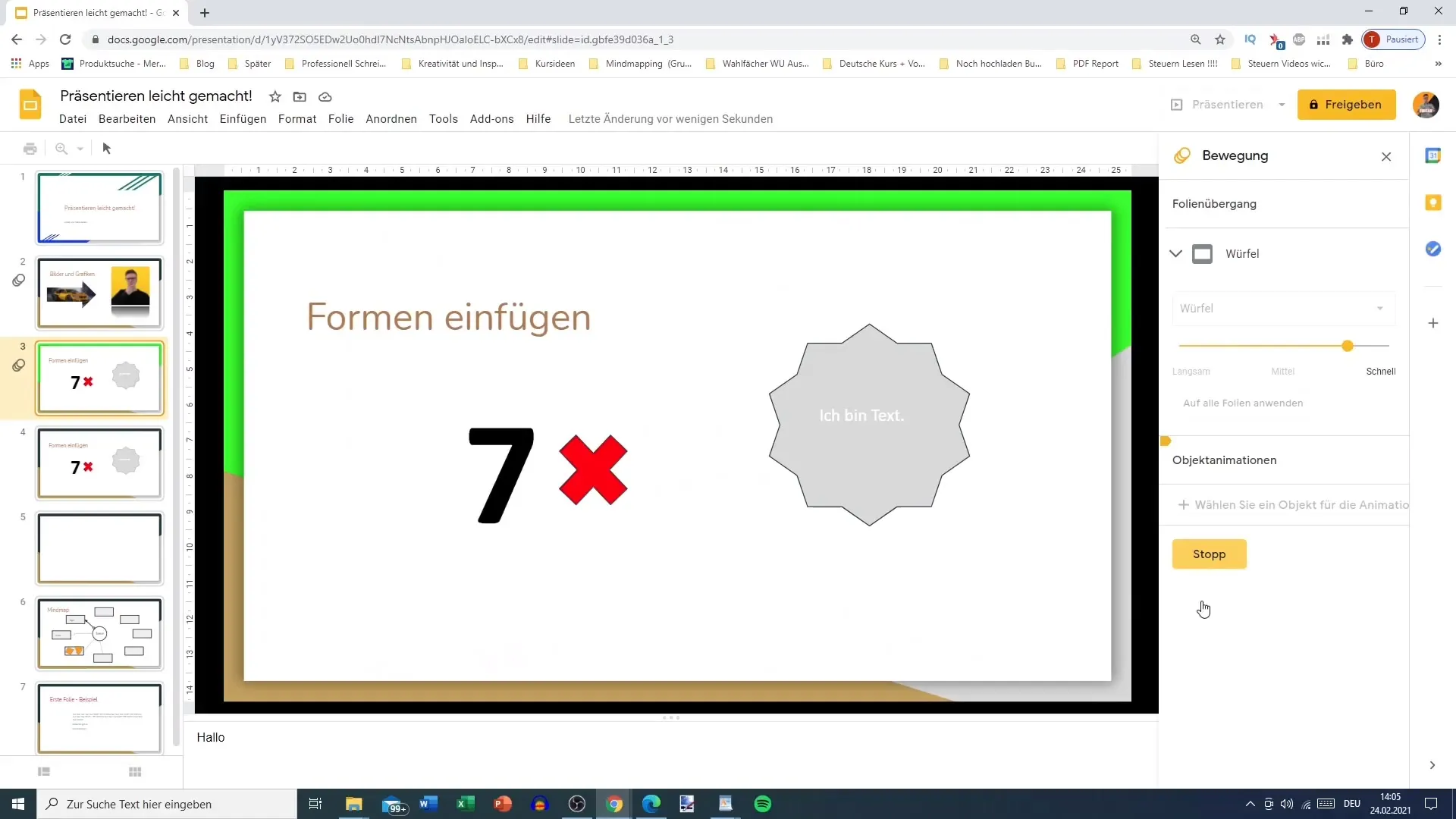
Aplicarea tranzițiilor pe slide-uri
Ai posibilitatea să aplici tranziția selectată pe un slide specific sau să o aplici pe toate slide-urile. Pentru a face acest lucru, folosește opțiunea „Aplică pe toate slide-urile” dacă dorești să folosești același efect pentru întreaga prezentare. Altfel, poți seta fiecare tranziție individual pentru fiecare slide.
Experimentarea cu diverse tranziții
Experimentează cu diferitele tranziții precum „Răsucire”, „Afișare din stânga” sau „Dizolvare”. Fiecare dintre aceste efecte aduce o dinamică vizuală diferită și poate influența modul în care informațiile sunt prezentate.
Finisarea ajustărilor la tranziții
Asigură-te că viteza tranzițiilor este setată optim. O viteză prea mare poate duce la pierderea informațiilor importante sau la o percepere incorectă. Este recomandat să setezi tranzițiile la aproximativ 1,5 secunde pentru a crea o experiență vizuală echilibrată.
Verificarea prezentării
După ce ai configurat tranzițiile pentru slide-urile tale, este timpul să verifici prezentarea. Dă clic pe „Prezintă” și parcurge slide-urile pentru a observa tranzițiile în acțiune. Ai grijă să vezi cât de fluide sunt tranzițiile și ajustează-le după nevoie.
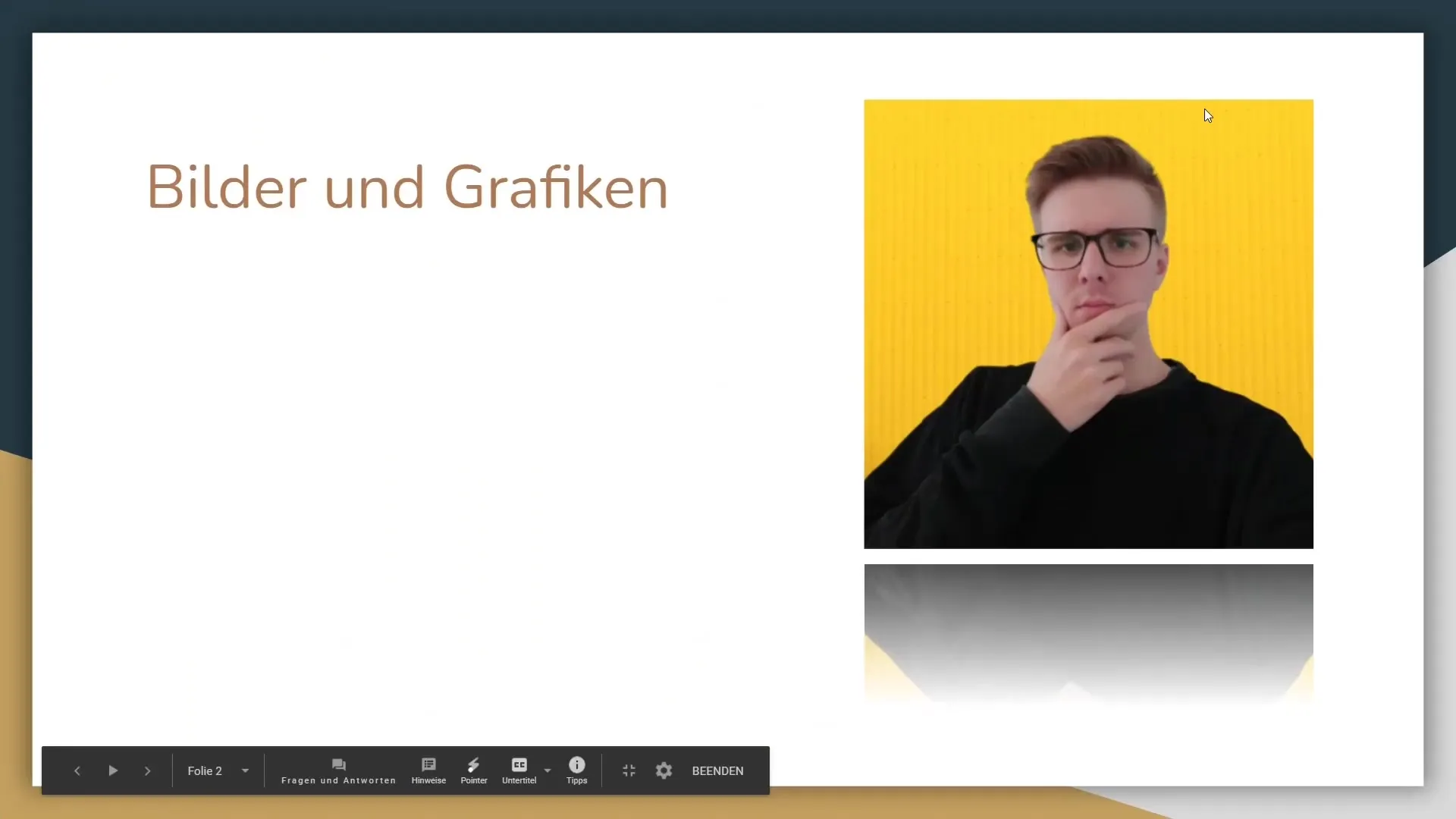
Concluzie și perspective viitoare
Ai acum cunoștințe despre bazele tranzițiilor de slide-uri în Google Slides. Cu aceste cunoștințe, poți face prezentările tale mai atractive și profesioniste. În tutorialele viitoare, ne vom axa și pe animații care pot îmbogăți și mai mult prezentările tale cu expresivitate.
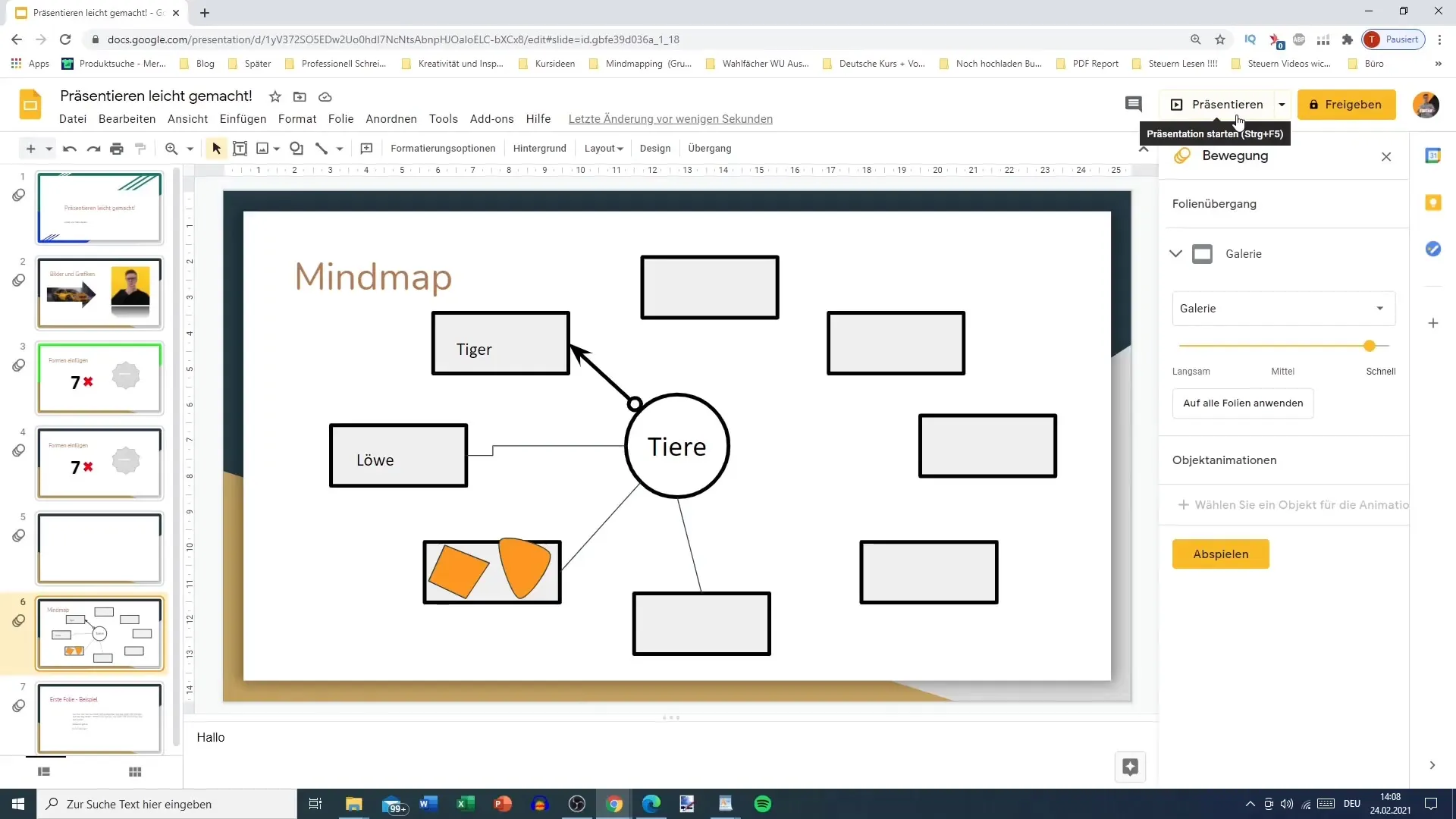
Rezumat
Ați învățat instrumentele și tehnicile pentru a folosi tranzițiile de slide-uri în Google Slides în mod creativ. Acestea vă ajută să îmbunătățiți fluxul prezentării și să implicați activ publicul.
Întrebări frecvente
Cum pot deschide opțiunile de tranziție în Google Slides?Dați clic în bara de meniuri de sus pe „Tranziții” pentru a deschide opțiunile.
Pot ajusta viteza tranzițiilor de slide-uri?Da, puteți ajusta viteza tranzițiilor de la lent la rapid.
Cum pot aplica o tranziție la toate slide-urile?Selectați o tranziție și apoi dați clic pe „Aplică la toate slide-urile”.
Sunt disponibile efecte speciale pentru tranzițiile de slide-uri?Da, puteți selecta diverse efecte precum Rotire, Apariție sau Îmbinare.
Cât ar trebui să dureze o tranziție de slide?Se recomandă să setați durata la aproximativ 1,5 secunde pentru a crea o experiență echilibrată.


